Aquí hay cinco consejos sobre cómo aprovechar al máximo su videografía de alta velocidad de fotogramas al grabar a 60 fotogramas por segundo o más.
Imagen de portada de REDPIXEL.PL.
Cuando se sumerja en la videografía con su cámara digital favorita, ya sea una Canon DSLR o una oferta sin espejo, tendrá que tomar algunas decisiones sobre la velocidad de fotogramas a la que va a grabar. Si planea exportar eventualmente sus proyectos finales a 24 fps o 30 fps (la primera es su opción más cinematográfica), disparar a 60 fps o más ofrece algunas posibilidades interesantes para su proyecto, pero también algunos problemas de flujo de trabajo.
Exploremos las cinco cosas que necesita saber sobre cómo grabar a 60 fps o más en sus proyectos de video.
1. Conozca las entregas de píxeles

Imagen de ponsulak.
La tecnología de las cámaras avanza a un ritmo vertiginoso. Lo que antes parecía impensable ahora se ha convertido en la norma:grabación de una calidad ridículamente alta a altas velocidades de cuadro. La nueva GH5 de Panasonic, por ejemplo, en realidad ofrece grabación 4K a 60 fps, mientras que otras cámaras comparables ofrecen alta definición donde antes no lo habían hecho.
Entonces, cuando mire la configuración de su cámara, verifique las caídas de píxeles. Por ejemplo, aquí están las caídas de la Sony a7S II, que muestra tamaños de grabación de píxeles a diferentes velocidades de cuadro. Si va a grabar a 60 fps (o, en este caso, hasta 120 fps), la caída seguirá siendo HD a 1920 x 1080p.
- 3840 x 2160p a 23,98/25/29,97 fps (100 Mb/s XAVC S)
- 3840 x 2160p a 23,98/25/29,97 fps (60 Mb/s XAVC S)
- 1920 x 1080p a 100/120 fps (100 Mb/s XAVC S)
- 1920 x 1080p a 100/120 fps (60 Mb/s XAVC S)
- 1920 x 1080p a 23,98/25/29,97/50/59,94 fps (50 Mb/s XAVC S)
- 1920 x 1080p a 50/59,94 fps (28 Mb/s AVCHD)
- 1920 x 1080i a 50/59,94 fps (24 Mb/s AVCHD)
- 1920 x 1080i a 50/59,94 fps (17 Mb/s AVCHD)
- 1920 x 1080p a 23,98/25 fps (24 Mb/s AVCHD)
- 1920 x 1080p a 23,98/25 fps (17 Mb/s AVCHD)
- 1920 x 1080p a 50/60 fps (28 Mb/s MP4)
- 1920 x 1080p a 25/29,97 fps (16 Mb/s MP4)
- 1280 x 720p a 25/29,97 fps (6 Mb/s MP4)
2. Elija su rendimiento de velocidad de fotogramas óptimo

Imagen de structuresxx.
Una vez que conozca sus caídas, puede decidir cuál será su velocidad de fotogramas óptima. Si su objetivo es obtener la información necesaria para el metraje en cámara lenta, estas velocidades de cuadro más altas serán su mejor opción para limitar la pérdida de información. La Canon 5D Mark IV, por ejemplo, ofrece grabación de 60 fps a 1920 x 1080p, pero si presiona a 120 fps, solo puede grabar a 1280 x 720p. Por lo tanto, es posible que desee ceñirse a la opción de 60 fps de mayor calidad.
3. Comprender las velocidades de obturación

Imagen de Pepgooner.
A partir de ahí, si está grabando con cámaras con obturador, necesitará comprender y ajustar su velocidad de obturación para adaptarse a su grabación de mayor velocidad de fotogramas. Como regla general, querrá mantener la velocidad de obturación en aproximadamente el doble de fotogramas por segundo. Entonces, si está disparando a 30 fps, querrá 1/60 de segundo. Si dispara a 60 fps, necesitará 1/120 de segundo.
(Aquí hay un gran recurso sobre las velocidades de obturación y cómo funcionan).
4. Conversión a 24 fps
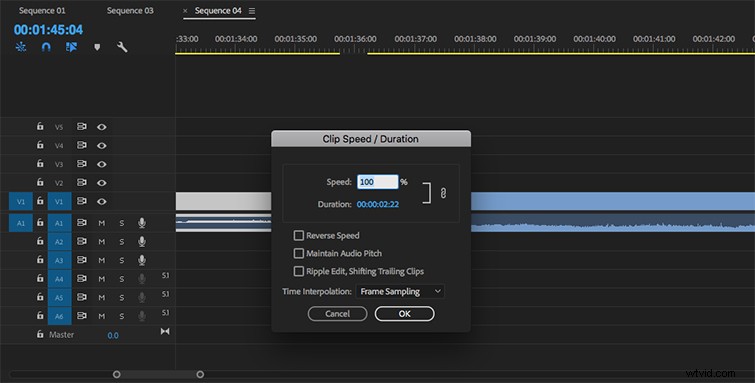
Antes de colocar su metraje de más de 60 fps en Premiere Pro, deberá decidir a qué velocidad de fotogramas le gustaría exportar. Si está buscando cuadros cinematográficos estándar por segundo, crear una línea de tiempo de 24 fps será su mejor opción. A partir de ahí, agregará su metraje de fps más alto, pero solo siga las indicaciones para mantener la configuración de la secuencia tal como está (sin cambiar para que coincida).
A partir de ahí, notará que puede estirar su metraje de más de 60 fps para crear un metraje con aspecto de cámara lenta. Sin embargo, también puede acelerarlo a velocidades normales, si no está buscando la cámara lenta en todos los casos.
5. Mezclar diferentes velocidades de fotogramas en Premiere Pro
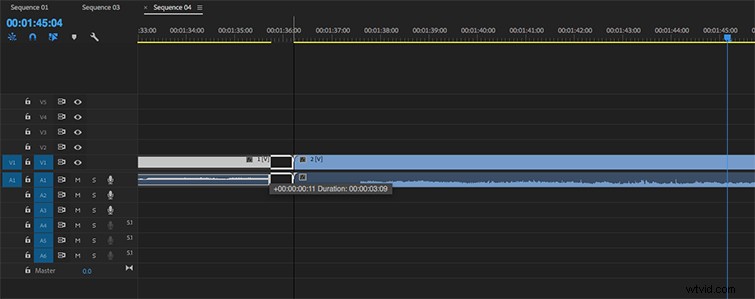
Trabajar con diferentes archivos fps en la misma línea de tiempo puede ser complicado, pero siempre que su secuencia esté configurada en su velocidad de fotogramas de exportación ideal, podrá trabajar con las diferentes velocidades de fotogramas para que coincidan. Pruebe ambos manualmente, cambiando la velocidad desde las opciones, así como la herramienta de extensión de velocidad para llenar los vacíos.
